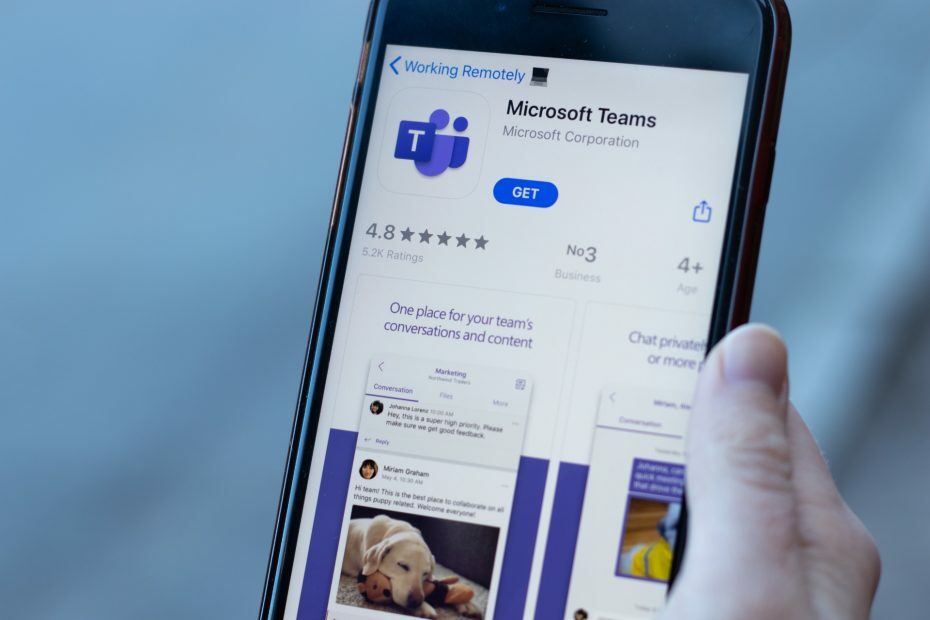- Ja pamanāt, ka Microsoft Teams netiek sinhronizēts, tā var būt kešatmiņas problēma.
- Uzdevumu pārvaldniekā varat izvēlēties problēmu novērst, un šajā rokasgrāmatā uzzināsiet, kā to izdarīt.
- Vēl viens risinājums ir izmantot noteiktu Microsoft programmatūru, kas noteikti novērš kļūdu.
- Varat arī izvēlēties komandu atsākt, cerot, ka tiks novērsta kļūda, kas netiek sinhronizēta.

Šī programmatūra novērsīs izplatītākās datora kļūdas, pasargās jūs no failu zaudēšanas, ļaunprātīgas programmatūras, aparatūras kļūmes un optimizēs datoru maksimālai veiktspējai. Labojiet datora problēmas un noņemiet vīrusus tūlīt ar trim vienkāršām darbībām
- Lejupielādējiet Restoro datoru labošanas rīku kas nāk ar patentēto tehnoloģiju (patents pieejams šeit).
- Klikšķis Sāciet skenēšanu lai atrastu Windows problēmas, kas varētu radīt problēmas ar datoru.
- Klikšķis Labot visu lai novērstu problēmas, kas ietekmē datora drošību un veiktspēju
- Restoro ir lejupielādējis 0 lasītāji šomēnes.
Microsoft Teams ir jaunākais Microsoft Office 365 Suite papildinājums, un tas darbojas kā de facto Microsoft sadarbības programmatūra.
Microsoft komandas ir arī pilnībā integrēts ar daudziem citiem Office 365 pakalpojumiem, piemēram, Skype, SharePoint, Exchange un Yammer. Tam ir arī mobilā versija, kas pieejama gan Android, gan iOS (tikai audio).
Teorētiski komandām ir jānodrošina vienkārša un ērti lietojama lietotne, kas ļauj tērzēt ar komandu, izmantojot tekstu, veikt balss sarunu vai video sapulci.
Tomēr daži lietotāji oficiālajos forumos sūdzējās, ka viņiem ir problēmas ar mobilo lietotni.
Precīzāk, viņi apgalvo, ka viss, ko viņi sūta, izmantojot mobilo lietotni, netiek sinhronizēts ar to, kas tiek sūtīts, izmantojot darbvirsmas versiju.
Kā novērst Microsoft Teams netiek sinhronizēts?
1. Atveriet komandu Admin Center

- Atveriet Microsoft komandas un atlasiet grupu, kuras kalendāru vēlaties sinhronizēt.
- Tad dodieties uz savu Komandas pievienojiet jaunu cilni un atlasiet Vietne.
- Tagad nokopējiet kalendāra nosaukumu un URL no sava Outlook Web App un ielīmējiet komandas jaunās cilnes vietnes sadaļā.
- Pierakstieties savā Microsoft kontā.
Lietotāji apstiprināja, ka šīs metodes izmantošana ir atrisinājusi problēmu ar Microsoft Teams, kas netiek sinhronizēts ar Outlook kalendāru.
Diemžēl šī nav pirmā reize, kad Microsoft Teams rodas problēmas saistībā ar saderība starp darbvirsmas un mobilās lietotnes versijām.
2. Atkārtoti palaidiet Microsoft Teams
- Pārejiet uz Uzdevumjosla.
- Ar peles labo pogu noklikšķiniet uz Microsoft Teams.
- Atlasiet Izlogoties.

- Restartēt Microsoft komandas.
- Pārbaudiet lai redzētu, vai tērzēšanas tagad ir sinhronizēts.
Pēc izdevuma apraksta, visticamāk, tā ir kešatmiņas problēma, kas saistīta ar lietotni. Vienīgais atlikušais risinājums būtu aizvērt lietotni un restartēt to.
- Nospiediet Ctrl + Shift + Esc.
- Ar peles labo pogu noklikšķiniet uz Microsoft Teams procesa Uzdevumu pārvaldnieks.
- Atlasiet Beigt procesu.
- Restartēt Microsoft komandas.
Turklāt jūs varētu atvērt uzdevumu pārvaldnieku un aizvērt Microsoft komandas no turienes, lai pārliecinātos, ka viss ir pilnībā izslēgts.
Šis ir vēl viens efektīvs risinājums, uz kuru varat paļauties, ja Teams kalendārs netiek sinhronizēts ar Outlook.
3. Izmantojiet Microsoft 365

Kad pamanāt, ka Microsoft Teams nesinhronizē jūsu ierīces, viens risinājums, kas var palīdzēt, ir Microsoft 365 izmantošana.
Microsoft 365 komplekts ir sarežģīta programmu pakete, kas ietver licenci komandām, Office mobilās lietotnes, kā arī pareizrakstības un gramatikas funkciju un AI profesionāli. veidnes.
Turklāt jūs saņemat arī viena diska mapes dublējumu personālajiem datoriem, kas saglabā jūsu failus un ļauj piekļūt vairākām ierīcēm.
Ļoti svarīga funkcija ir tā, ka jūs varat nodrošināt savus dokumentus ar divpakāpju identitātes pārbaudi.
Jums patiks arī OneDrive Ransomware noteikšanas un atkopšanas funkcija, kuras mērķis ir aizsargāt jūsu personiskos failus pret kiberuzbrukumiem.

Microsoft 365
Paļaujieties uz Microsoft 365, ja vēlaties, lai faili būtu perfekti sinhronizēti visās jūsu ierīcēs.
Šis jautājums ir diezgan nopietns, ņemot vērā, ka tas faktiski atceļ mobilās lietotnes funkcionalitāti. Ja sekosiet šajā rakstā sniegtajiem risinājumiem, jūs novērsīsit Microsoft Teams nesinhronizācijas kļūdu.
Vai savā organizācijā izmantojat Microsoft Teams? Informējiet mūs zemāk komentāru sadaļā.
 Vai jums joprojām ir problēmas?Labojiet tos ar šo rīku:
Vai jums joprojām ir problēmas?Labojiet tos ar šo rīku:
- Lejupielādējiet šo datora labošanas rīku novērtēts kā lielisks vietnē TrustPilot.com (lejupielāde sākas šajā lapā).
- Klikšķis Sāciet skenēšanu lai atrastu Windows problēmas, kas varētu radīt problēmas ar datoru.
- Klikšķis Labot visu lai novērstu problēmas ar patentēto tehnoloģiju (Ekskluzīva atlaide mūsu lasītājiem).
Restoro ir lejupielādējis 0 lasītāji šomēnes.
bieži uzdotie jautājumi
Visefektīvākā metode, kā to izdarīt, ir Microsoft 365 izmantošana. Citas alternatīvas skatiet mūsu ceļvedī, kurā ir izpētītas visas Microsoft Teams novēršanas risinājumi netiek sinhronizēti.
Viens iemesls ir kešatmiņas faili, kas jāizdzēš. Skatiet citus šīs problēmas cēloņus un to, kā tos novērst, šajā rakstā, kas ietver Microsoft Teams risinājumi neizdodas lejupielādēt failus.
Kā zināms, trūkstošie atjauninājumi rada problēmas ar daudzām programmām, un Microsft Teams nav izņēmums. Pārbaudiet šo rokasgrāmatu, lai uzzinātu vairāk par Kā novērst Microsoft Teams ekrāna koplietošanu, kas nedarbojas ar kļūdu Windows 10.